As traduções são geradas por tradução automática. Em caso de conflito entre o conteúdo da tradução e da versão original em inglês, a versão em inglês prevalecerá.
Use o índice de tarefas de matriz para controlar a diferenciação de tarefas
Este tutorial descreve instruções de uso da variável de ambiente AWS_BATCH_JOB_ARRAY_INDEX para diferenciar os trabalhos filho. Cada trabalho filho é atribuído a essa variável. O exemplo utiliza o número de índice do trabalho filho para ler uma linha específica em um arquivo. Em seguida, ele substitui o parâmetro associado a esse número de linha por um comando dentro do contêiner do trabalho. O resultado é que você pode ter vários AWS Batch trabalhos que executam a mesma imagem do Docker e argumentos de comando. No entanto, os resultados serão diferentes porque o índice de trabalho da matriz é usado como um modificador.
Neste tutorial, um arquivo de texto é criado com todas as cores do arco-íris, cada uma em sua própria linha. Em seguida, você cria um script de ponto de entrada para um contêiner do Docker que converte o índice em um valor, que pode ser usado para um número de linha no campo do arquivo de cores. O índice inicia em zero, mas os números da linha iniciam em um. Crie um Dockerfile que copie os arquivos de cores e índice na imagem de contêiner, e defina o ENTRYPOINT da imagem como o script de ponto de entrada. O Dockerfile e os recursos são incorporados em uma imagem do Docker, que é enviada para o Amazon ECR. Em seguida, você registra uma definição de tarefa que usa sua nova imagem de contêiner, envia uma tarefa de AWS Batch matriz com essa definição de tarefa e visualiza os resultados.
Tópicos
Visualize seus registros de tarefas de matriz
Depois que seu trabalho atingir o SUCCEEDED status, você poderá visualizar os CloudWatch registros no contêiner do trabalho.
Para ver os registros do seu trabalho em CloudWatch Registros
Abra o AWS Batch console em https://console.aws.amazon.com/batch/
. -
No painel de navegação à esquerda, escolha Trabalhos.
-
Para Fila de Trabalhos, selecione uma fila.
-
Na seção Status, escolha bem-sucedido.
-
Para exibir todas os trabalhos filho de seu trabalho matriz, selecione a ID do trabalho que foi retornado na seção anterior.
-
Para consultar os logs do contêiner do trabalho, selecione um dos trabalhos filho e escolha Visualizar Logs.
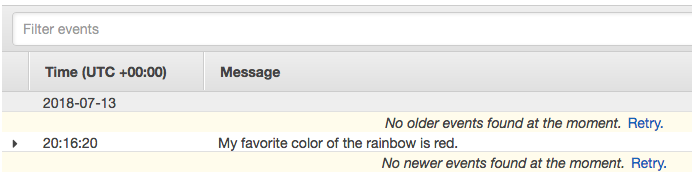
-
Visualize os outros logs de trabalho filho. Cada trabalho retorna uma cor diferente do arco-íris.